 Den Game Maker benutzen
Den Game Maker benutzen
Zeitleisten
In vielen Spielen müssen bestimmte Dinge zu einem gewissen Zeitpunkt geschehen. Du kannst dies auch mit Alarm-Events machen, aber wenn es zu kompliziert wird, funktioniert das nicht mehr. Eine Zeitleisten Ressource ist dafür gedacht. In einer Zeitleiste gibst du an, welche Aktion zu einem bestimmten Zeitpunkt geschehen soll. Du kannst alle Aktionen, die für die verschiedenen Ereignisse vorhanden sind, benutzen. Wenn eine Zeitleiste erstellt ist, kannst du sie mit einer Instanz eines Objekte verbinden. Diese Instanz führt die Aktion zum angegebenen Zeitpunkt aus. Lass' mich ein Beispiel zeigen. Vorausgesetzt du willst eine Wache erstellen. Diese Wache sollte 20 Zeitschritte lang nach links, 10 nach oben, 20 nach rechts, 10 nach unten gehen und dann stehen bleiben. Dafür musst du eine Zeitleiste erstellen, beim Start setzt du die Bewegung nach links. Beim Zeitpunkt 20 setzt du die Bewegung nach oben, beim Zeitpunkt 30 die Bewegung nach rechts, beim Zeitpunkt 50 eine Bewegung nach unten und beim Zeitpunkt 60 hälst du die Bewegung an. Nun kannst du die Zeitleiste mit der Wache verbinden und die Wache wird genau das Geplante machen. Du kannst auch eine Zeitleiste benutzen, um die Steuerung des Spieles globaler zu halten. Erstelle ein unsichtbares Kontrollerobjekt, erstelle eine Zeitleiste, welche an bestimmten Zeitpunkten Feinde erstellt, und weise es dem Kontrollerobjekt zu. Wenn du anfängst, damit zu arbeiten, wirst du feststellen, dass dies ein sehr wirkungsvolles Konzept ist.Um eine Zeitleiste zu erstellen wähle Add Time Line vom Add Menü. Das folgende Fenster wird geöffnet.
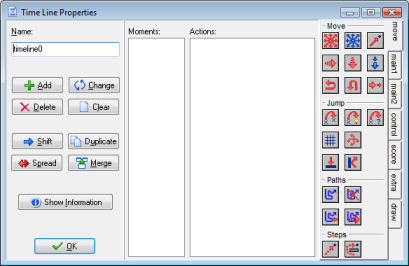
Es sieht so ähnlich wie das Objekteigenschaftsfenster aus. Links kannst du den Namen sehen und es sind Buttons zum Hinzufügen und Verändern von Zeitleisten vorhanden. Daneben ist eine Liste von Zeitpunkten. Diese Liste gibt die Zeitpunkte in Zeitschritten an, wenn die zugeteilte Aktion stattfinden soll. Daneben werden die Aktionen des gewählten Zeitpunktes aufgelistet und ganz rechts ist das ganze Set von den Aktionen verfügbar.
Um einen Zeitpunkt hinzuzufügen drücke den Add Knopf. Gib den Zeitpunkt an(das ist die Anzahl der Schritte seit die Zeitleiste gestartet wurde). Nun kannst du die Aktion eintragen in die Liste genauso wie im Event der Objekte. Es gibt auch Buttons um den gewählten Zeitpunkt zu löschen, den Zeitpunkt zu ändern und zum Löschen der Zeitleiste.
Zuletzt gibt es zwei spezielle Schaltflächen. Mit dem Merge Knopf kannst du alle Zeitpunkte eines Zeitraumes in einen Zeitpunkt vermischen. Mit dem Shift Knopf kannst du alle Zeitpunkte in einem Zeitraum durch Angabe eines Wertes nach vorne oder hinten verschieben. Gehe sicher, keine negativen Zeitmomente zu erschaffen. Diese werden nie ausgeführt.
Es gibt zwei Aktion die sich auf Zeitleisten beziehen.
 Set a time line
Set a time line
Mit dieser Aktion setzt du die bestimme Zeitleiste für eine
Instanz eines Objektes. Du gibst die Zeitleiste und die
Startposition in der Zeitleiste (0 zum Beginnen) an. Du kannst diese
Aktion auch für das Ende einer Zeitleiste benützen,
einfach "No Time Line" als Wert wählen.
 Set the time line
position
Set the time line
position
Mit dieser Aktion kannst du die Position in der aktuellen Zeitleiste
(beide absolut oder relativ) bestimmen. Das kann benutzt
werden, um bestimmte Teile der Zeitleiste zu überspringen oder
bestimmte Teile zu wiederholen. Wenn du also eine Zeitleiste in
einer Schleife laufen lassen willst, füge diese Aktion im letzten
Moment ein und setze als Position 0. Du kannst dies genauso
benutzen um auf irgendetwas wartest. Füge die Test-Aktion hinzu,
und wenn nicht diese nicht "wahr" (true) ist, setzte die
Zeitleistenposition relativ zu �1.
 Alternative Versionen
Alternative Versionen
Auch verfügbar in:


 Download helpfile
Download helpfile

